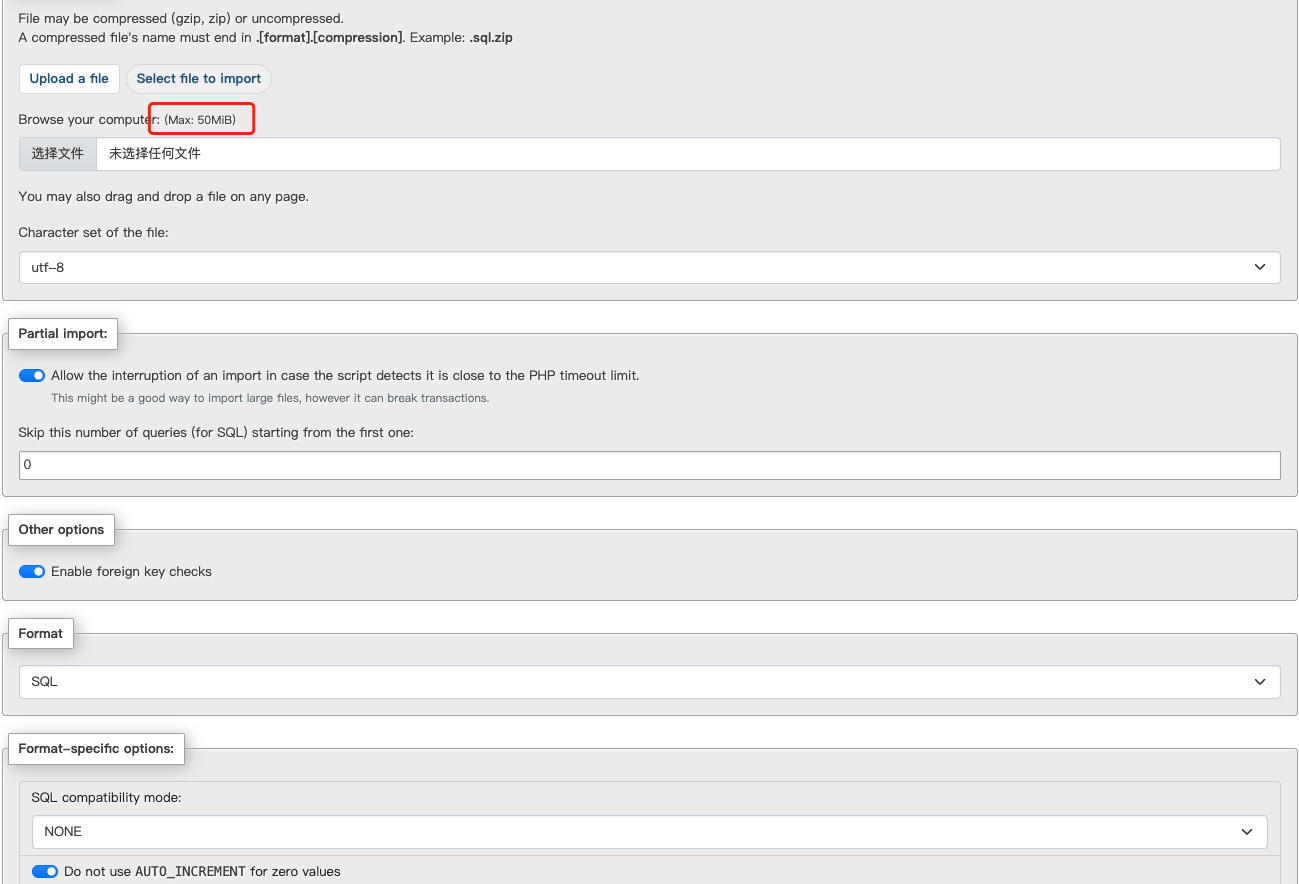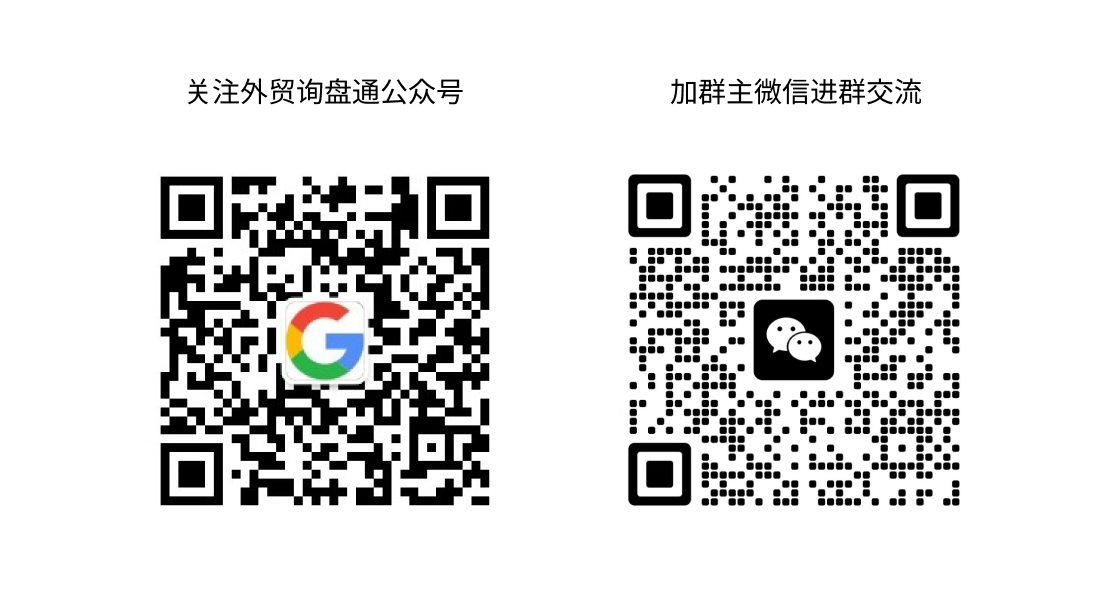最后更新时间: 2024年1月3日
上一节我们讨论了 wordpress 数据备份,包括文件和数据库的备份,如果由于某种意外删除,或者发生了故障导致数据丢失,我们需要知道如何快速恢复自己的网站。今天我们就来讨论一下WordPress数据恢复的详细指南,包括使用快照(Snapshots)、 backups, 手动备份WordPress文件和数据库的恢复方式。
一、使用快照恢复
– 登录到您的托管控制面板。
– 寻找快照或备份管理部分。
– 选择要恢复的快照,并按照提供的指示进行恢复。
– 确认恢复操作后,系统将自动将网站恢复到快照时的状态。

二、使用backups恢复
– 登录到您的托管控制面板
– 寻找备份管理部分
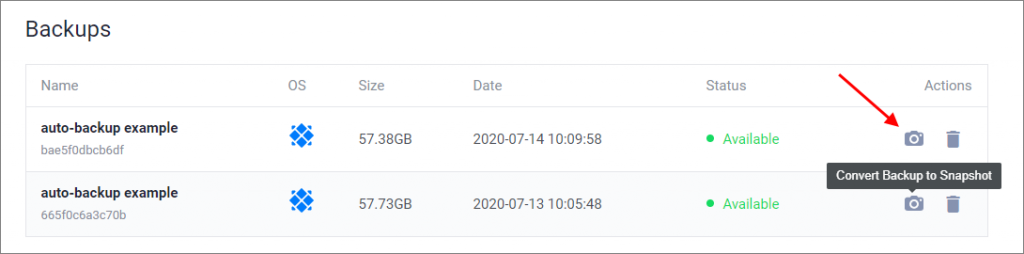
三、恢复WordPress文件
1. 从备份恢复
– 如果您有定期备份WordPress文件(尤其是`wp-content`目录),可以通过上传这些文件来恢复网站。
– 使用FPT/SFTP客户端或文件管理器,将备份的文件上传到相应的位置。
2. 从 gitHub 恢复
当你使用 github 管理你的 wordpress 文件时(一般只跟踪 wp-contents 文件夹即可),在自己的服务器(vps)上安装 git 版本控制工具后,直接 git pull -r origin main 即可把服务器上的 wp-contents 最新文件拉下来。 见 git配置相关
四、恢复WordPress数据库
1. 通过phpMyAdmin恢复:
– 登录到phpMyAdmin。
– 选择您的WordPress数据库。
– 选择“导入”选项卡。
– 上传数据库备份文件(上一节备份的.sql文件)并执行导入,导入时选项都默认即可。
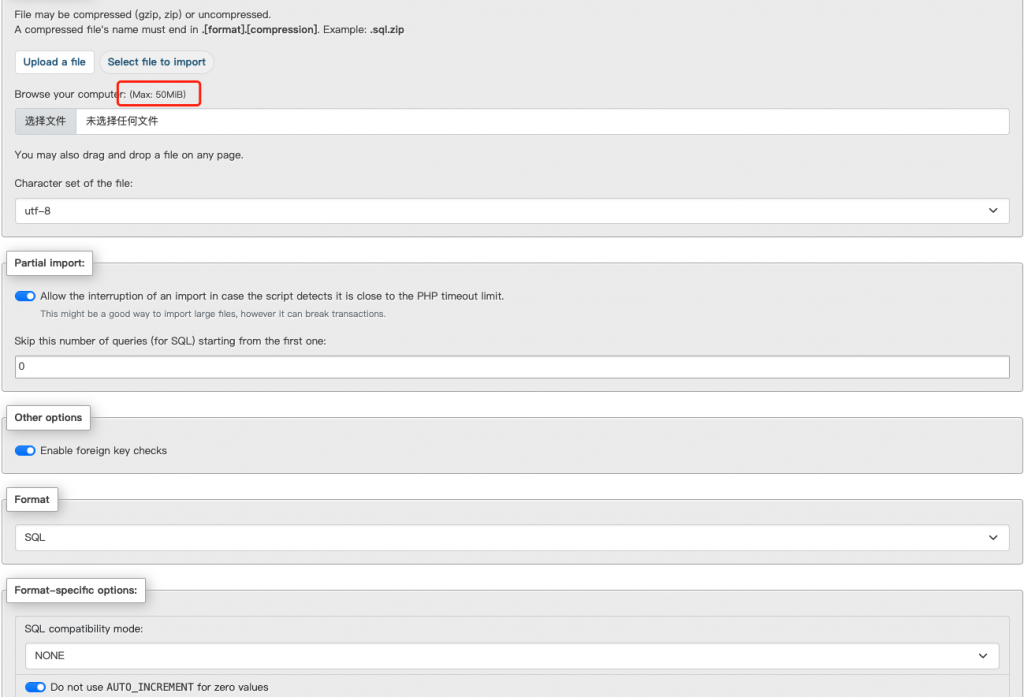
如上图红框中的部分,如果导入.sql 文件最大限制是50M,如果自己的 sql 超过了50M,则要修改 php.ini 配置参数
远程连接(ssh)到服务器vps cd /usr/local/php/etc 到这个文件夹下,找到 php.ini 文件,然后找到以下字段并修改
1. max_execution_time = 300 #修改为最大执行时间300s 2. post_max_size = 100M post #修改为最大100M 3. upload_max_filesize = 100M #修改为一次最大上传100M
2. 使用命令行恢复:
mysql -u root -p database_name < backup.sql
替换`username`、`database_name`和`backup.sql`为实际的用户名、数据库名和备份文件名,输入root密码后会自动导入,这种操作,一定要备份好老数据库,然后删除掉老的数据库,再建一个新的同名数据库后再执行导入操作。
3. 使用wordpress插件,如 Duplicator ,UpdraftPlus 不过一般都是收费的,这个具体软件使用时有比较明确的指导,这里不就过多演示了。
wordpress数据恢复 tips:
– 确保在恢复前数据库备份是完整且最新的。
– 恢复前最好对当前数据库进行备份。
– 完成数据恢复后,检查网站的功能是否正常,包括链接、文章和用户界面。
– 确保所有插件和主题能够正常工作。
– 如果遇到一些未知错误,最好找专业人员辅助处理,数据无小事。